ASTRO工作流 ASTROFLOW-步骤二:添加简历维护表单:步骤2:设置个人基本信息
时间:2024-05-08 16:18:38
步骤2:设置个人基本信息
- 为表单添加一个表头,美化表单。
在组件库中,拖拽“图文展示”组件到表单设计区,单击“编辑展示内容”,并上传图片,为表单添加一个图片表头。图6 拖入图文展示组件并设置属性
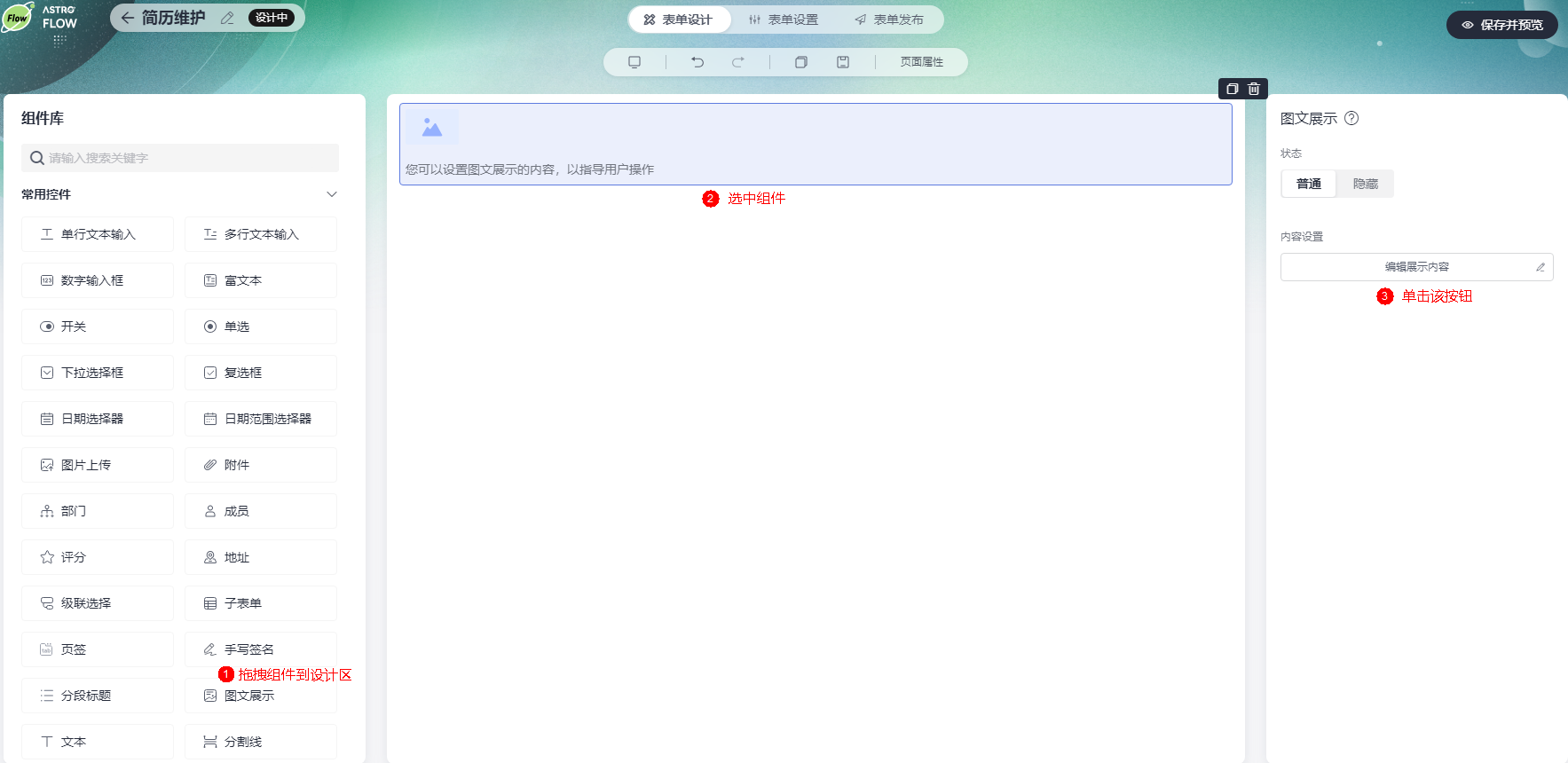
- 在组件库中,拖拽“分段标题”组件到图文展示组件下方,并设置组件属性。
图7 设置分段标题属性

- 标题:设置为“个人基本信息”。
- 样式:分段标题组件的样式,可按需进行选择。
- 按照下图,拖拽所需的组件到分段标题下方。
图8 个人基本信息布局

- 选中第1个单行文本输入组件,修改标题为“联系方式”。
图9 修改标题为联系方式

- 选中第2个单行文本输入组件,修改标题为“邮箱”。
图10 修改标题为邮箱

- 选中单选按钮,修改标题为“性别”,选项为“男”、“女”。
图11 设置单选按钮

- 选中下拉选择框组件,修改标题为“求职状态”,选项设置为“离职-随时到岗”、“在职-月内到岗”、“在职-考虑机会”和“在职-随便看看”。
图12 设置下拉选择框
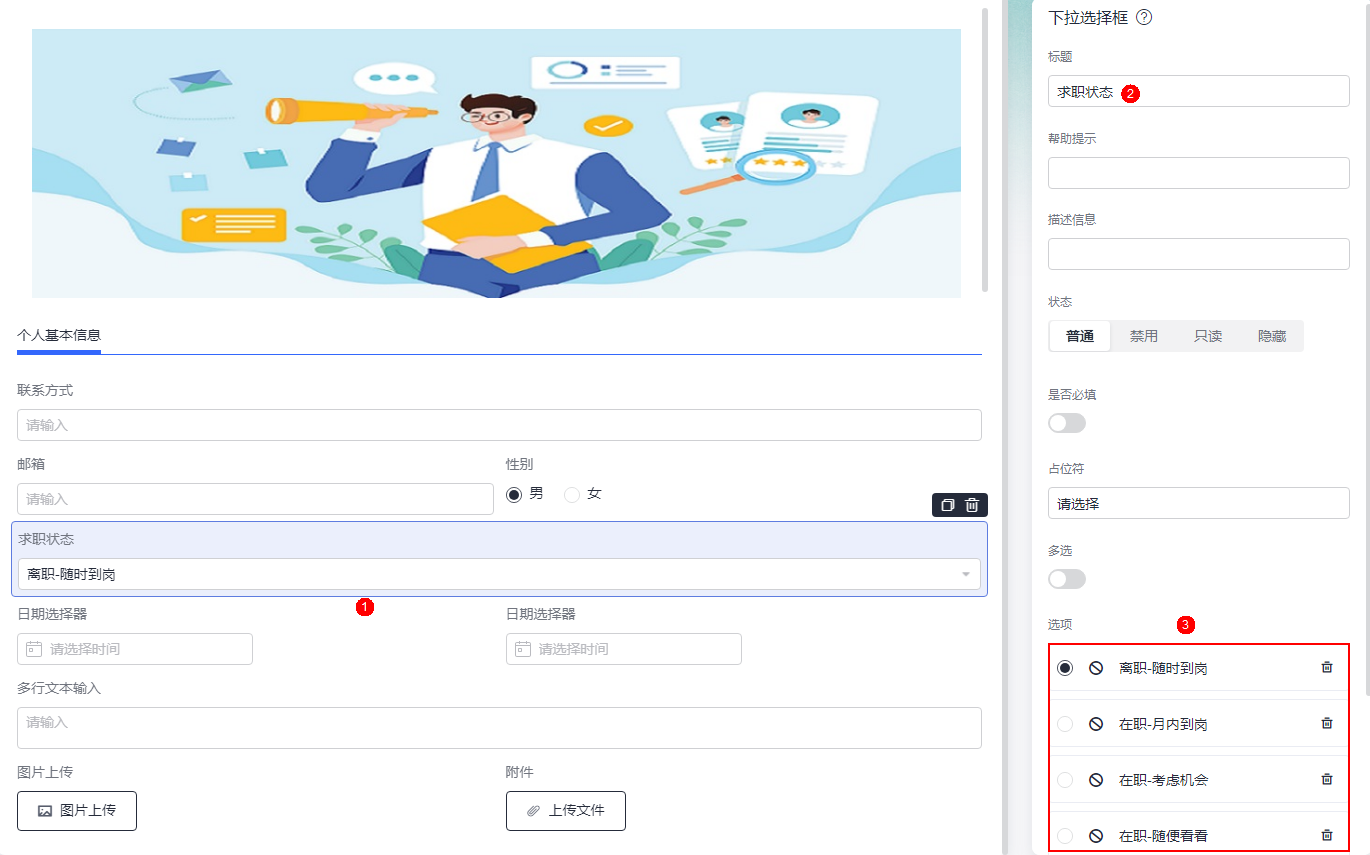
- 选中第1个日期选择器,修改标题为“出生年月日”。
图13 修改标题为出生年月日
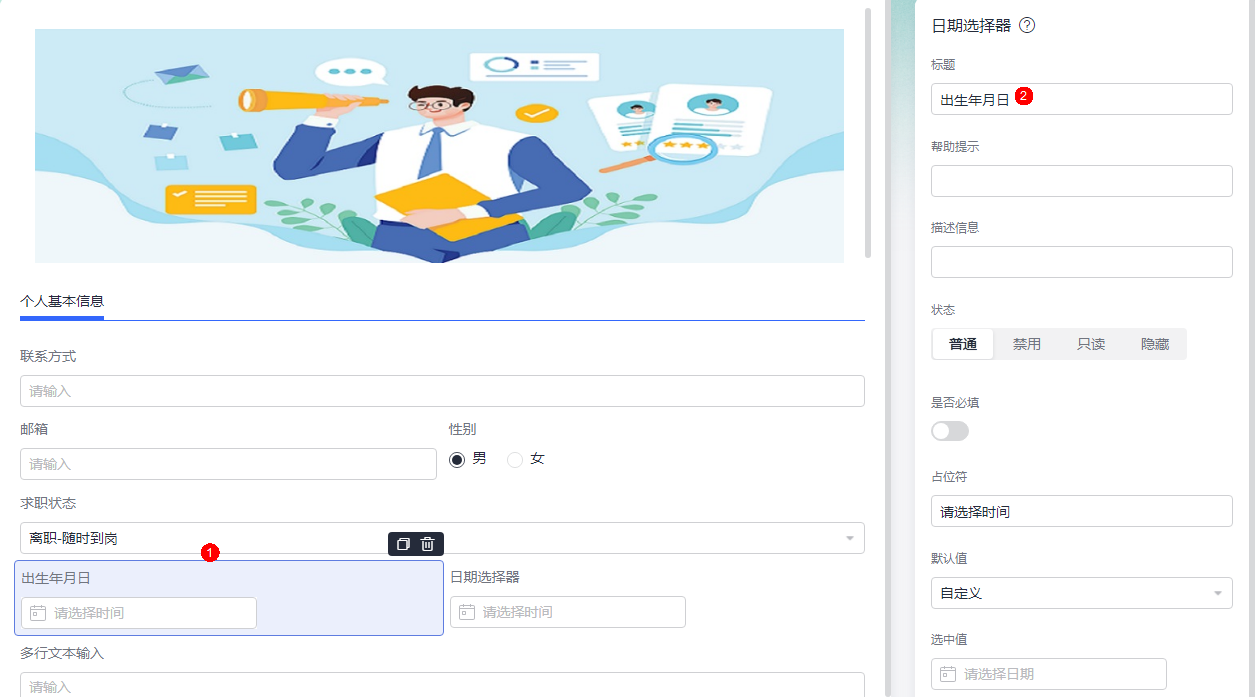
- 选中第2个日期选择器,修改标题为“参加工作时间”。
图14 修改标题为参加工作时间
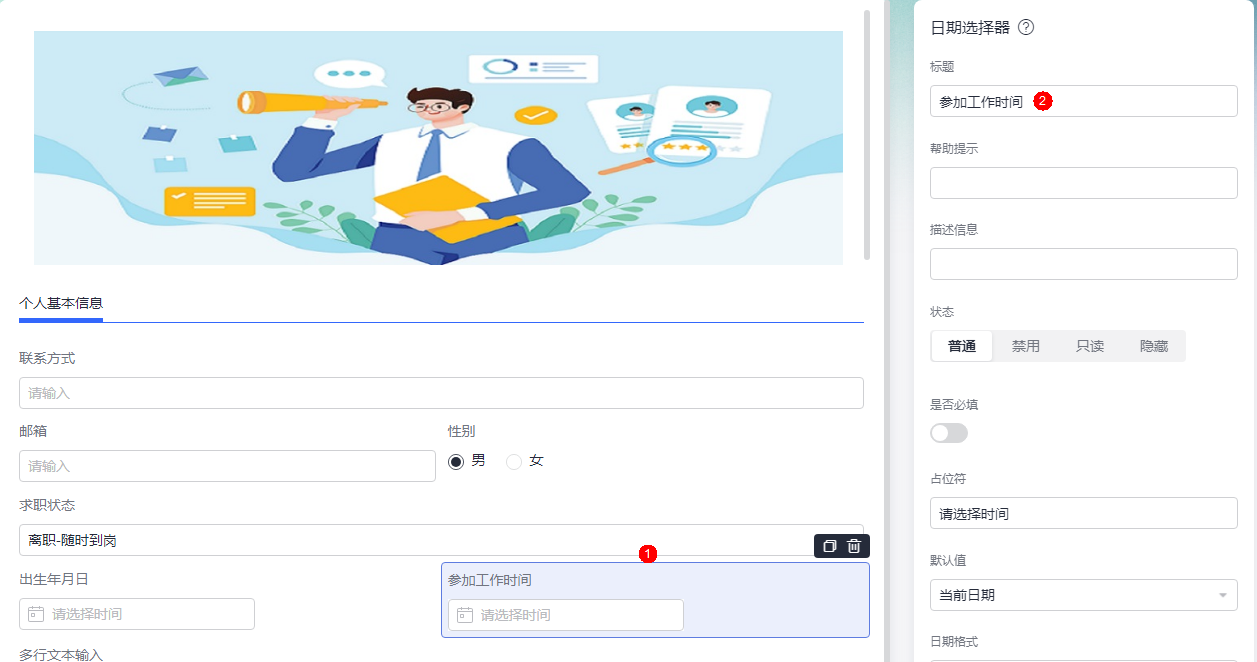
- 选中多行文本输入组件,修改标题为“个人优势”。
图15 修改标题为个人优势
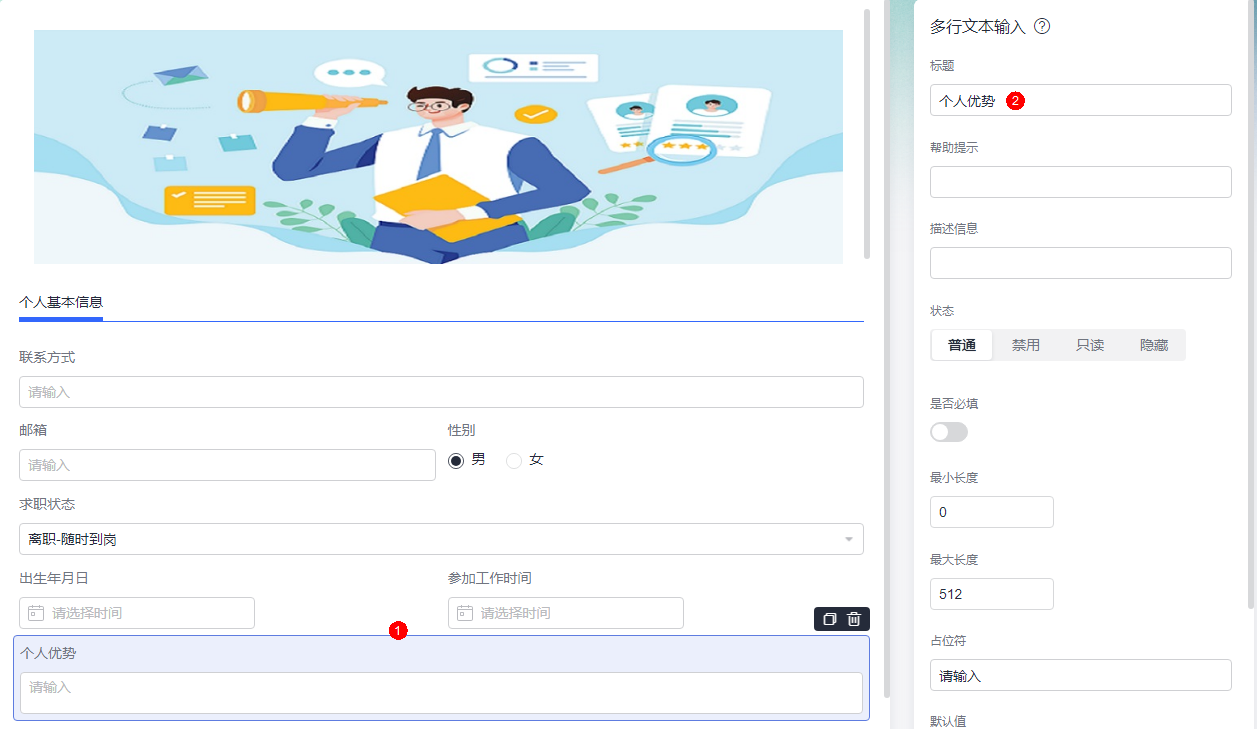
- 选中图片上传组件,修改标题为“个人照片”。
图16 修改标题为个人照片
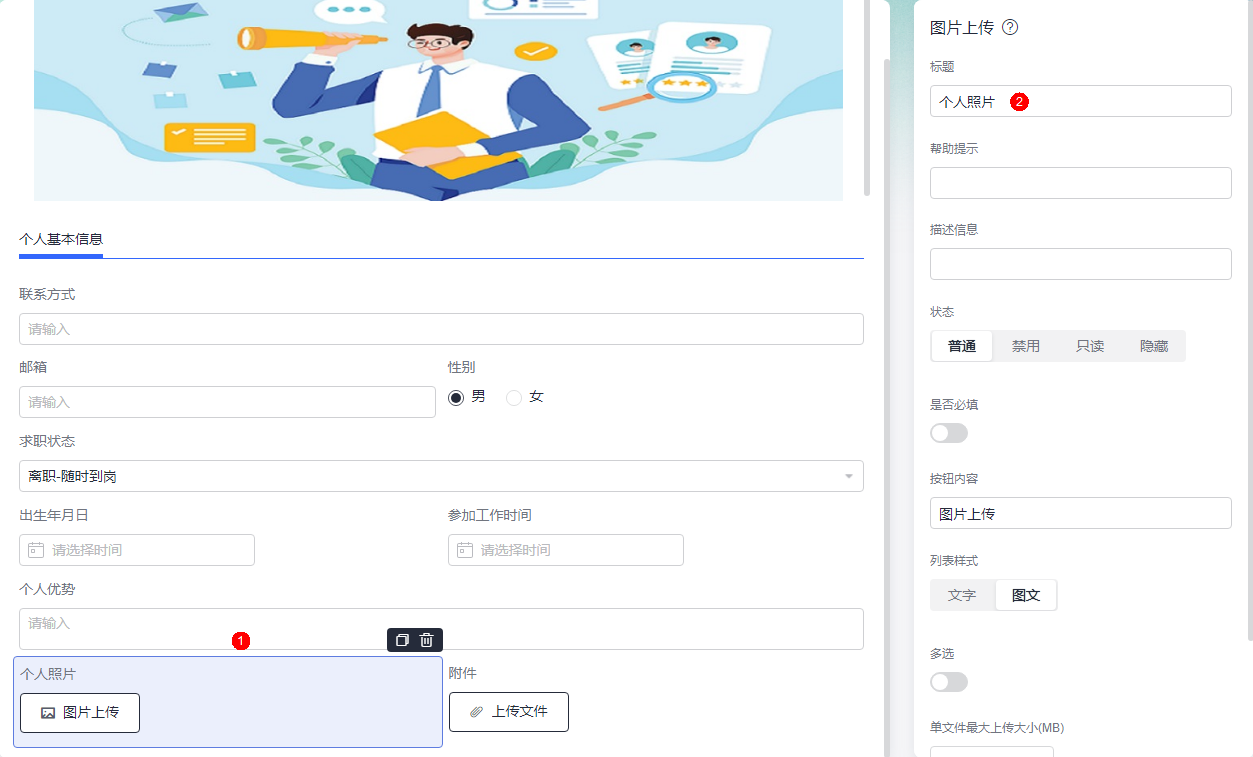
- 选中附件组件,修改标题为“作品集或其他资料”。
图17 修改标题为作品集或其他资料
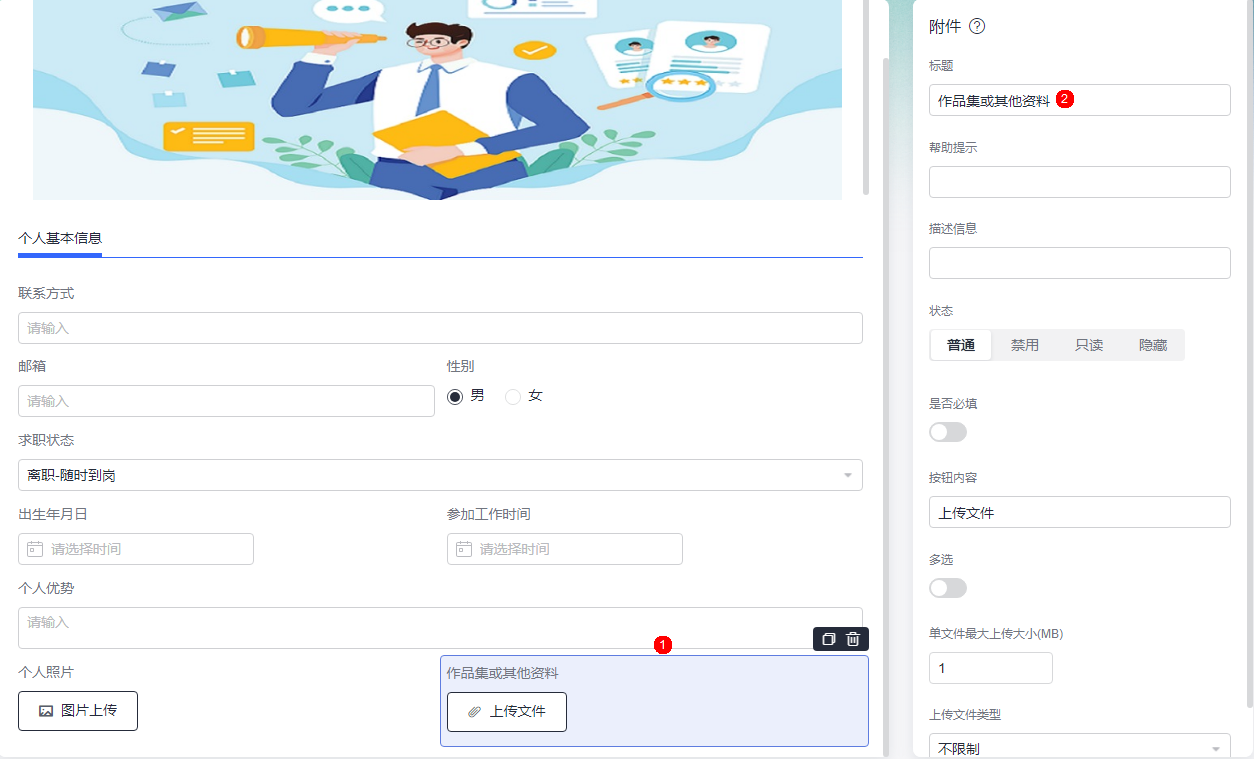
support.huaweicloud.com/qs-astroflow/astroflow_02_0016.html
看了此文的人还看了
CDN加速
GaussDB
文字转换成语音
免费的服务器
如何创建网站
域名网站购买
私有云桌面
云主机哪个好
域名怎么备案
手机云电脑
SSL证书申请
云点播服务器
免费OCR是什么
电脑云桌面
域名备案怎么弄
语音转文字
文字图片识别
云桌面是什么
网址安全检测
网站建设搭建
国外CDN加速
SSL免费证书申请
短信批量发送
图片OCR识别
云数据库MySQL
个人域名购买
录音转文字
扫描图片识别文字
OCR图片识别
行驶证识别
虚拟电话号码
电话呼叫中心软件
怎么制作一个网站
Email注册网站
华为VNC
图像文字识别
企业网站制作
个人网站搭建
华为云计算
免费租用云托管
云桌面云服务器
ocr文字识别免费版
HTTPS证书申请
图片文字识别转换
国外域名注册商
使用免费虚拟主机
云电脑主机多少钱
鲲鹏云手机
短信验证码平台
OCR图片文字识别
SSL证书是什么
申请企业邮箱步骤
免费的企业用邮箱
云免流搭建教程
域名价格
推荐文章


 下载ASTRO工作流 ASTROFLOW用户手册完整版
下载ASTRO工作流 ASTROFLOW用户手册完整版


